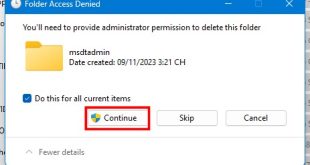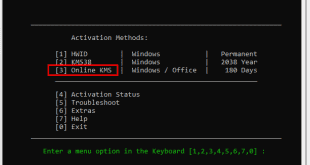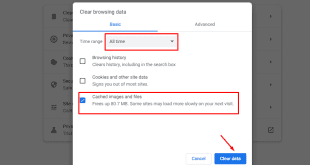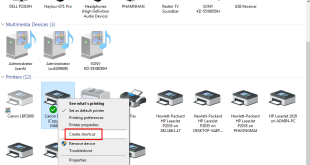Để đổi định dạng ngày tháng năm trên hệ thống Windows hay trên Excel anh/chị làm theo các bước sau.
Bước 1: Trên bàn phím nhấn tổ hợp phím Windows + R gõ vào control
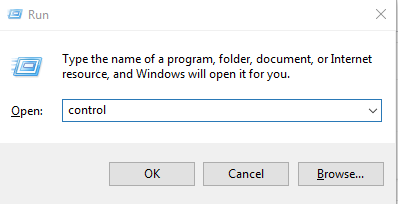
Bước 2: Trên thanh địa chỉ gõ vào Region => Nhấn Enter
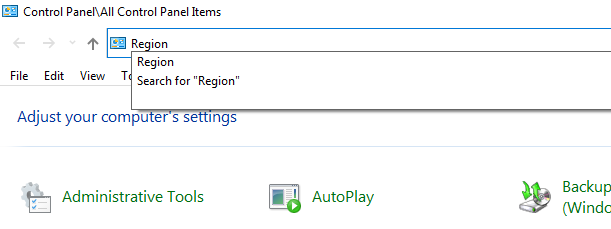
Bước 3: Cửa sổ Region hiện lên. Tại tab Format chọn Vietnamese(Vietnam).
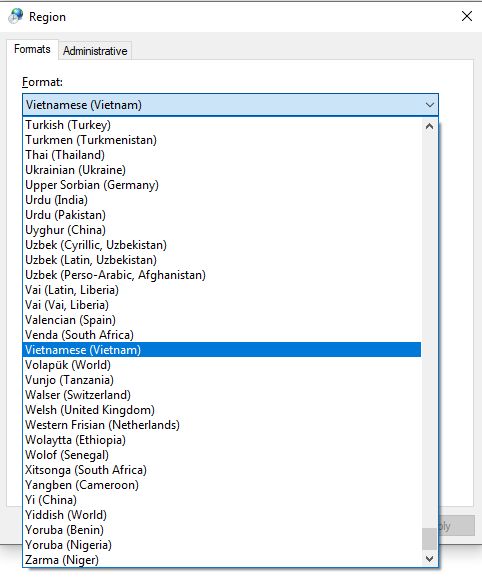
Bước 4: Nhấn OK để lưu lại thiết lập.
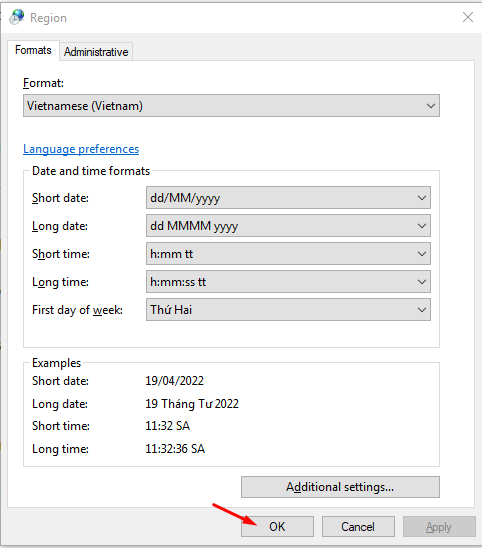
Vậy là xong ngày giờ hệ thống trên Excel vào cả Windows sẽ chuyển về định dạng ngày tháng năm như ý muốn.
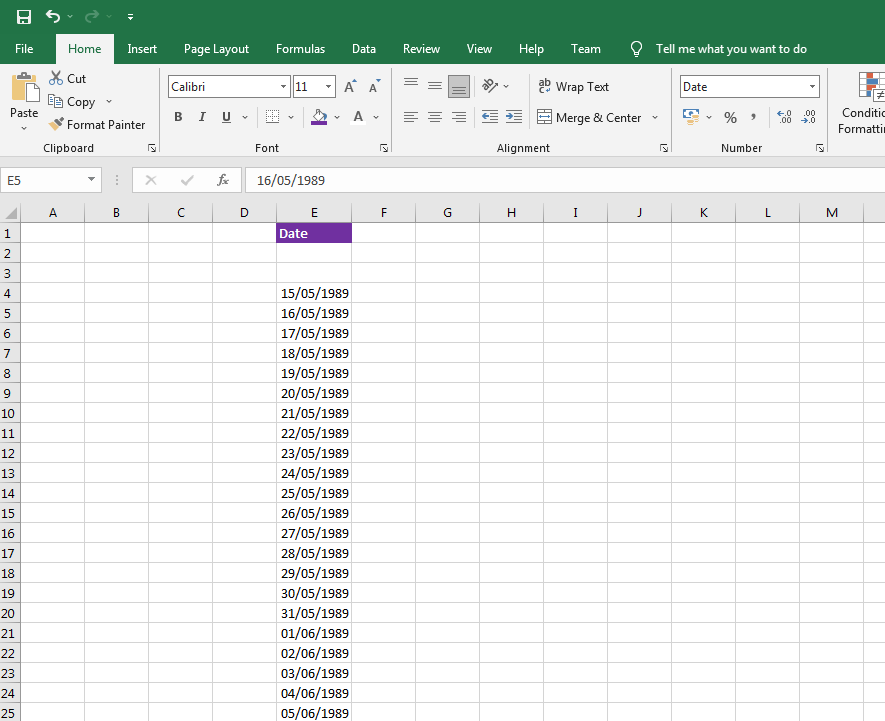
Chúc anh chị thành công!
 NEW POST CÔNG TY CỔ PHẦN CHUYỂN PHÁT NHANH NEWPOST Chuyển Phát Nhanh Vượt Thời Gian
NEW POST CÔNG TY CỔ PHẦN CHUYỂN PHÁT NHANH NEWPOST Chuyển Phát Nhanh Vượt Thời Gian